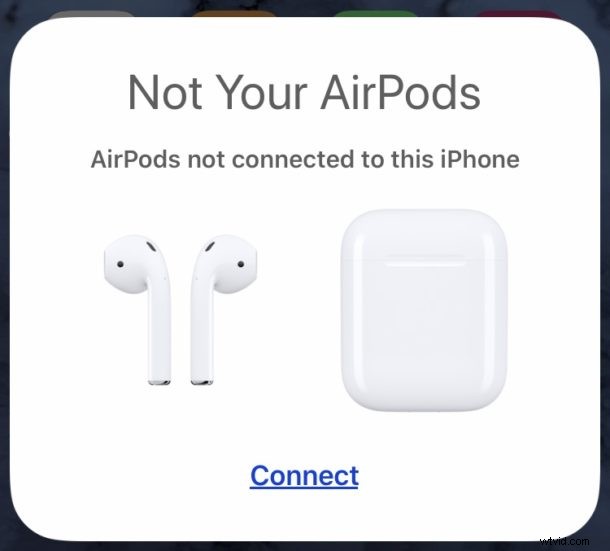
Chcete spárovat AirPods někoho jiného s vaším iPhonem nebo iPadem? Nebo chcete své AirPods připojit k jinému iPhonu nebo iPadu? Můžete snadno udělat obojí a nabídnout jednoduchý způsob, jak si AirPods vyzkoušet sami, nebo nechat někoho jiného, aby si AirPods vyzkoušel sám, nebo dokonce AirPods použít na jiném iPhonu nebo iPadu, který není váš.
To také nabízí způsob, jak spárovat jednu sadu AirPods s více zařízeními, která nepoužívají stejné Apple ID, jako kdyby tato zařízení používala stejné Apple ID, pak přepínání AirPods mezi nimi není nutné a místo toho probíhá hladce.
Zaměřujeme se zde na AirPods, ale postup je stejný i pro AirPods Pro. Pokud jste již dříve nastavili AirPods nebo spárovali AirPods Pro, projdete podobným procesem, abyste toho dosáhli, s malými rozdíly.
Jak připojit AirPods k iPhonu nebo iPadu někoho jiného
Pamatujte, že toto je zaměřeno na připojení a spárování AirPodů s jiným osobním zařízením, nikoli s jiným vlastním zařízením. Funguje to takto:
- Odemkněte iPhone nebo iPad, ke kterému chcete AirPods připojit
- Otevřete pouzdro AirPods v těsné blízkosti jiného iPhonu nebo iPadu
- Na obrazovce se zobrazí vyskakovací okno se zprávou „Not Your AirPods“ oznamující, že AirPods nejsou připojeny k danému zařízení, vyberte možnost „Připojit“ pro synchronizaci a spárování AirPods
- Nyní podle pokynů na obrazovce stiskněte a podržte tlačítko na zadní straně pouzdra AirPods
- držte tlačítko na zadní straně pouzdra AirPods, dokud nebudou připojena k novému iPhonu nebo iPadu
- Když AirPods dokončí párování, klepněte na „Hotovo“ a použijte je na novém iPhonu nebo iPadu jako obvykle.
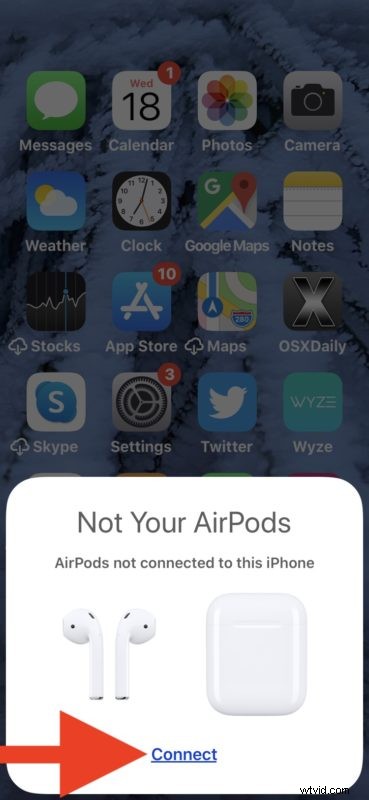
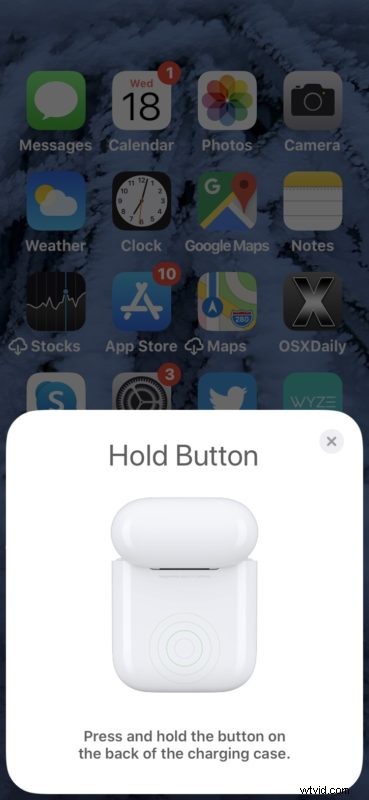
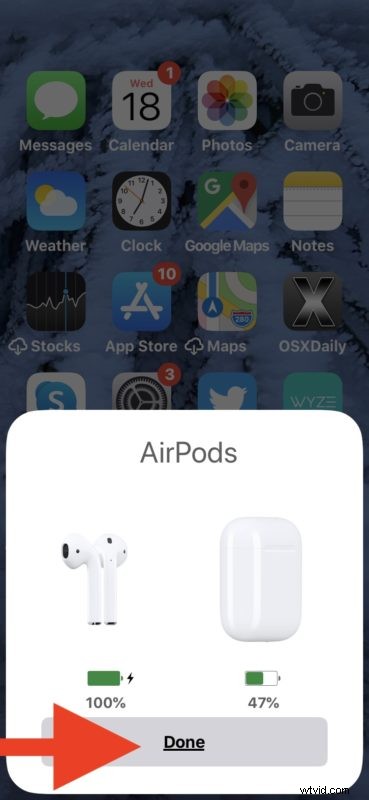
To je vše, nyní můžete používat AirPods nebo AirPods Pro na jiném iPhonu nebo iPadu, i když to není vaše.
Pamatujte, že toto je zaměřeno na používání AirPods s jiným jiným iPhonem nebo iPadem, který nesdílí stejné Apple ID, jako iPhone někoho jiného.
Pokud používáte jen další ze svých vlastních zařízení se stejným Apple ID, tento proces nebude nutný, protože vaše vlastní zařízení si mezi sebou mohou snadno vybrat a přepínat AirPods. To platí dokonce i pro Mac (ačkoli AirPods můžete s Macem používat přímo tak, že je synchronizujete jako jakákoli jiná sluchátka Bluetooth, pokud nepoužíváte stejné Apple ID nebo vůbec nepoužíváte iCloud).
Takto se připojíte k AirPods někoho jiného s iPhonem nebo necháte iPhone někoho jiného připojit se k vašim AirPods nebo jakékoli jejich variantě. Je to docela jednoduché a lze jej snadno přepínat, jak uznáte za vhodné.
Znáte nějaký jiný způsob sdílení AirPods? Znáte jiný přístup ke spárování AirPods s iPhonem nebo iPadem někoho jiného? Dejte nám vědět své zkušenosti a myšlenky v komentářích.
